Manual d’usuari del Pages per al Mac
- Benvinguda
-
- Canviar el tipus de lletra o la mida
- Especificar un tipus de lletra per omissió
- Negreta, cursiva, subratllat i ratllat
- Canviar el color del text
- Afegir una ombra o un contorn al text
- Canviar les majúscules del text
- Copiar i enganxar estils de text
- Afegir un efecte de ressaltat al text
- Donar format als guionets, guions i cometes
-
- Ajustar la mida del paper i l’orientació
- Definir els marges dels documents
- Definir pàgines oposades
- Afegir, reordenar i eliminar pàgines
- Plantilles de pàgina
- Afegir números de pàgina
- Canviar el fons de la pàgina
- Afegir una vora al voltant d’una pàgina
- Afegir marques d’aigua i objectes de fons
- Crear una plantilla personalitzada
-
- Revisar l’ortografia
- Buscar paraules
- Buscar i substituir text
- Substituir text automàticament
- Mostrar el recompte de paraules i altres estadístiques
- Veure les anotacions
- Especificar el nom de l’autor i el color dels comentaris
- Ressaltar text
- Afegir i imprimir comentaris
- Utilitzar el control de canvis
-
- Utilitzar l’iCloud Drive amb el Pages
- Exportar a Word, a PDF o a un altre format d’arxiu
- Obrir un llibre de l’iBooks Author al Pages
- Reduir la mida de l’arxiu del document
- Desar un document gran com a arxiu de paquet
- Restaurar una versió anterior d’un document
- Traslladar un document
- Eliminar un document
- Bloquejar un document
- Protegir un document amb contrasenya
- Crear i gestionar plantilles personalitzades
- Copyright

Utilitzar una drecera de teclat per aplicar un estil de text al Pages del Mac
Pots assignar una tecla de drecera (les tecles F1-F8) a un estil de paràgraf, de caràcter o de llista i, després, utilitzar‑la per aplicar l’estil al text seleccionat.
Nota: Per utilitzar tecles de drecera en un Mac, prem Fn més la tecla de drecera.
Assignar una drecera de teclat a un estil
Fes clic a qualsevol text del document.
A la barra lateral Format
 , fes una de les accions següents:
, fes una de les accions següents:Per a un estil de paràgraf: fes clic al nom de l’estil de paràgraf a la part superior de la barra lateral, situa el punter sobre el nom de l’estil al qual vols assignar una drecera de teclat i després fes clic a la fletxa que apareixerà.
Per a un estil de caràcter: fes clic al menú desplegable “Estils de caràcters”, situa el punter sobre el nom de l’estil al qual vols assignar una drecera i després fes clic a la fletxa que apareixerà.

Per a un estil de llista: al menú desplegable “Vinyetes/llistes”, situa el punter sobre el nom de l’estil al qual vols assignar una drecera i després fes clic a la fletxa que apareixerà.
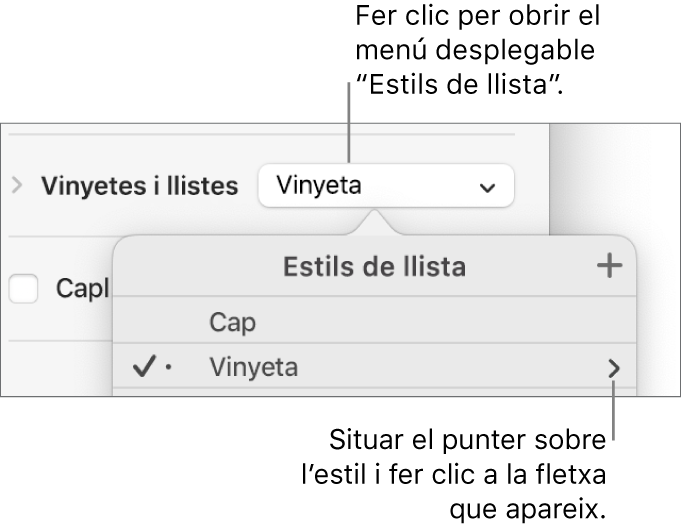
Si el text és en un quadre de text, una taula o una forma, fes clic a la pestanya Text de la part superior de la barra lateral per veure els controls de text.
Selecciona “Drecera de teclat” i, després, selecciona una tecla.
Ara, la tecla de drecera apareix al costat del nom de l’estil al menú, com a referència.
Utilitzar una drecera de teclat per aplicar un estil
Selecciona el text que vols canviar i, després, prem la tecla de funció que has assignat a l’estil.
Si no veus tecles de funció a la fila superior del teclat, prem la tecla Fn al teclat i, després, prem una tecla de funció.
Per eliminar una assignació de tecla de drecera, segueix els passos indicats més amunt i, després, selecciona Cap al menú “Drecera de teclat”.